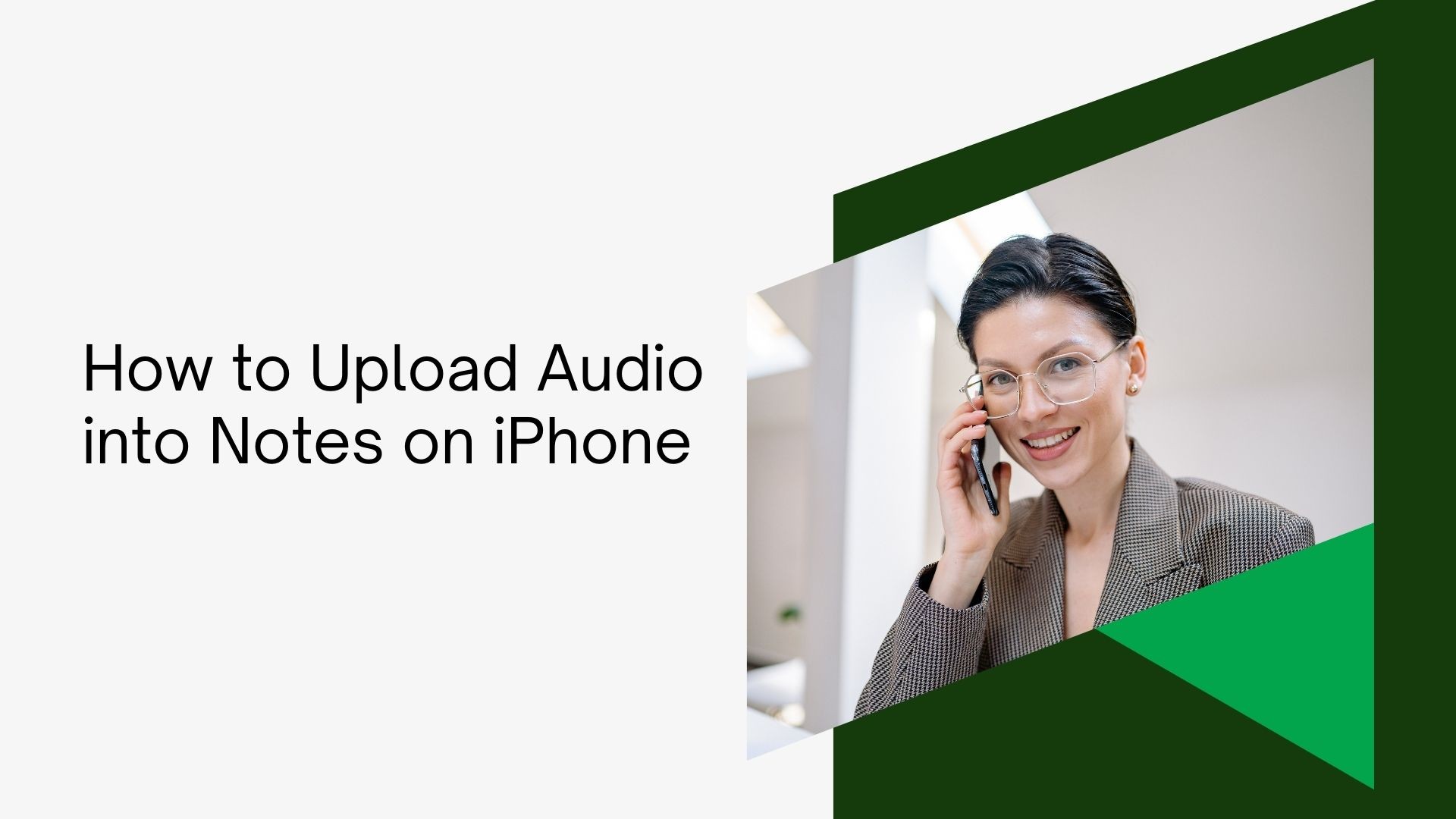Appleのメモアプリは、考えを整理したり、ToDoリストを作成したり、重要な情報を保存したりするためのパワフルなツールです。しかし、録音した音声を直接メモにアップロードして添付できることをご存知でしたか?学生であれ、プロフェッショナルであれ、クリエイティブであれ、メモにオーディオをアップロードできるようになれば、次のような保存が可能になり、ワークフローが大幅に改善されます。 ボイスメモ会議、講義、インタビューなどのメモ。
このブログでは、iPhoneのメモに音声をアップロードする方法を説明します。音声録音とメモを簡単に統合し、より効率的な整理と生産性を実現します。
音声をノートにアップロードする理由
ステップに入る前に、なぜNotesにオーディオをアップロードすることが有益なのかを簡単に説明しましょう:
整理整頓の強化:テキストや音声など、関連するすべての情報を一箇所にまとめておくことができます。
マルチメディアメモ:ボイスメモとリマインダー、アクションアイテム、サマリーを組み合わせることができます。
簡単な参照:別のアプリを使わなくても、重要な録画にいつでもアクセスできます。
学習支援:学生にとって、講義や解説をメモアプリに保存することで、復習がより簡単に、効率的になります。
では、iPhoneのメモアプリにオーディオを簡単にアップロードする方法を見てみましょう。
方法1:ボイスメモからメモに音声をアップロードする
音声をノートにアップロードする最も簡単な方法は、iPhoneにプリインストールされている「ボイスメモ」アプリを使うことです。
ステップ
オーディオを録音する:
iPhoneの「ボイスメモ」アプリを開きます。
赤い録音ボタンをタップして録音を開始します。
終了したら、もう一度ボタンをタップして録音を停止します。
タイトルをタップすると、録音名を編集できます。
オーディオをノートにシェア:
ボイスメモアプリで、録音したファイルを探します。
録画の横にある3つの点(その他のオプション)をタップします。
メニューから「共有」を選択。
共有オプションのリストからノートを選択します。
既存のノートに録音を追加したり、新しいノートを作成することができます。
選択したら、[保存]をタップしてオーディオをノートにアップロードします。
なぜこの方法を使うのか:
このプロセスは簡単で、あらゆる音声録音を素早くノートにアップロードできるため、講義を録音する学生や、会議のディスカッションを保存する専門家に最適です。
方法 2: ファイルアプリからNotesにオーディオをアップロードする
ファイル」アプリに保存したオーディオファイルやウェブからダウンロードしたオーディオファイルを「メモ」アプリにアップロードすることもできます。
ステップ
ファイルアプリを開く:
Filesアプリでアップロードしたいオーディオファイルを探します。
ノートにシェアする
オーディオファイルをタップしたままにします。
ポップアップメニューから共有オプションを選択します。
共有オプションをスクロールし、メモを選択します。
既存のノートにオーディオを追加するか、新しいノートを作成するかを選択します。
保存」をタップしてアップロードを完了します。
なぜこの方法を使うのか:
この方法は、電子メールやクラウドストレージ、ウェブサイトからオーディオファイルをダウンロードして、メモを取るプロセスに統合したい場合に最適です。
方法3:音声をノートに直接録音する
メモアプリでは音声を直接録音することはできませんが、iPhoneの ディクテーション 機能があります。これは音声ファイルを作成するわけではありませんが、発話をテキストに変換するため、素早くメモを取るのに便利です。
ステップ
メモアプリを開く:
新しいノートを作成するか、既存のノートを開きます。
ディクテーションを使う:
キーボードのマイクアイコンをタップします。
話し始めると、あなたの言葉がテキストとしてノートに転写されます。
マイクアイコンをもう一度タップして、口述を停止します。
なぜこの方法を使うのか:
音声を保存することはできませんが、ディクテーションは話し言葉のアイデアを素早くテキストに変換するのに適しています。
ノートでオーディオファイルを管理するヒント
フォルダで整理:メモアプリのフォルダを使用して、オーディオ録音付きのメモ(仕事の会議、勉強会、個人的なメモなど)を分類し、簡単にアクセスできます。
重要なメモをピン留め:重要なオーディオファイルを含むメモをメモアプリの上部にピン留めして、すばやく参照できます。
iCloudを使う:メモアプリでiCloud同期が有効になっていることを確認し、すべてのAppleデバイスでオーディオメモにアクセスできるようにします。
ワークフローの最大化 VOMO AI
iPhoneのNotesにオーディオをアップロードすれば、文章と一緒に録音を整理することができます、 VOMO AIは包括的なソリューションを提供します。VOMO AIを使えば、こんなことができます:
録音した音声を正確に書き起こせるので、手作業でメモを取る手間が省けます。
長い会議や講義の要点を強調する要約をAIが生成します。
トランスクリプションを簡単に整理、管理、共有できるため、重要な詳細を見失うことがありません。
生産性を高め、ワークフローを効率化したいプロフェッショナルや学生にとって、VOMO AIは、Notesアプリが提供する以上のオーディオコンテンツを効率的に扱い、処理するために必要なすべてを提供します。